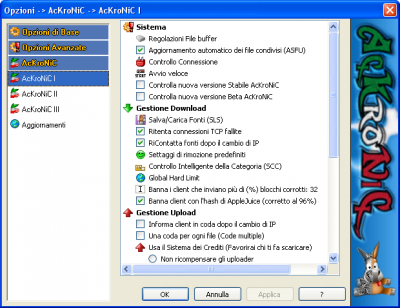AcKroNiC I (Opzioni Mod)
SistemaEdit
Regolazioni Buffer fileEdit
I dati scaricati vengono immagazzinati nella ram e poi scritti sul disco rigido; i casi in cui i dati vengono scritti sul disco sono 2:
- Il Buffer è pieno
- Si è raggiunto il tempo massimo
In poche parole il "Buffer" è la quantità di memoria destinata ai dati prima di venire scritti sul disco rigido mentre il "Tempo prima dello svuotamento" è il tempo massimo dopo il quale un file viene scritto sul disco rigido nel caso in cui il buffer non si sia riempito.
Dimensione buffer per i file [KB]Edit
Dimensione massima del buffer, una volta raggiunta, i dati vengono copiati sul disco rigido.
Tempo prima dello svuotamento [Min]Edit
Tempo massimo prima dello svuotamento del buffer con relativo passaggio dei dati sul disco rigido.
Usa Svuotamento intelligenteEdit
Attivando lo Svuotamento Intelligente (IntelliFlush) puoi - in teoria - usare un file buffer illimitato senza nessun problema.
Nota: In casi eccezionali ci possono essere consumi di memoria RAM eccessivi, e a volte in caso di crash di eMule ci possono essere perdite di dati.
Aggiornamento automatico dei file condivisi (ASFU)Edit
Questa funzione è molto semplice, ma altrettanto utile, prevede l'aggiornamento della lista dei file condivisi quando viene rilevato un cambiamento. Questo rilevamento è automatico, e non si verifica più di una volta ogni 2 minuti.
NOTA: in caso di problemi di hashing (come ad esempio blocco o rallentamenti) è consigliato disattivare questa opzione per controllare se è questa funzione a farli verificare.
Controllo ConnessioneEdit
Controlla interruzione connessioneEdit
Attivando questa funzione eMule controllerà costantemente la connessione ad internet per vedere se si è sempre connessi in rete. Nel caso in cui la connessione non fosse più attiva, andrebbe a disconnettere il Server/Kad riconnettendosi nuovamente una volta tornati online.
Seleziona metodo calcolo pingEdit
ICMPEdit
Predefinito
RAWEdit
TTLEdit
Timeout pingEdit
Avvio veloceEdit
Esegui l'Avvio veloce all'avvioEdit
Esegui l'Avvio veloce al cambio di IDEdit
Massima durata dell'Avvio veloce (8-18 Min)Edit
predefinito 10 min
Massime connessioni per 5 secondiEdit
predefinito 30
Massime connessioni parzialiEdit
Massime connessioniEdit
predefinito 750
Controlla nuova versione Stabile AcKroNiCEdit
Controlla nuova versione Beta AcKroNiCEdit
Gestione DownloadEdit
Salva/Carica Fonti (SLS)Edit
Attiva Salvataggio/Caricamento fontiEdit
Attiva il controllo generale della funzione di salvataggio/caricamento.
Limite di attivazione per il Salvataggio fontiEdit
Stabilisce il limite massimo di fonti che può avere un file per avviare il processo di salvataggio delle fonti.
Valore predefinito: 100
Esempio:
abbiamo un file in download con 120 fonti in coda e questa opzione è attiva e impostata a valore predefinito di 100. Bene, il programma non avvierà le pratiche di salvataggio fonti poichè sfora il tetto massimo di fonti (appunto 100) per il salvataggio.
E' sconsigliato usare valori troppo alti poichè potrebbe aumentare il consumo di risorse.
Massimo numero di Fonti da salvare per fileEdit
Stabilisce il numero massimo di fonti per file in download da salvare.
Le fonti vengono salvate nella cartella "Saved Sources" sottocartella della cartella Temporanea di eMule raggruppate in file divise per ogni file temporaneo come descritto di seguito nell'esempio:
Nella cartella temporanea abbiamo 2 file temporanei, quindi vedremo i seguenti file:
001.part
001.part.met
001.part.met.bak
002.part
002.part.met
002.part.met.bak
Nella cartella "Saved Sources" avremo i file che rispettano i parametri di salvataggio cosi nominati (nell'esempio ipotiziamo che sia il file 001 che 002 soddisfano le impostazioni di salvataggio fonti):
001.part.met.txtsrc
002.part.met.txtsrc
Valore predefinito: 25
Ritenta connessioni TCP falliteEdit
Attivando questa funzione permetterai al client di ritentare una connessione TCP a una fonte dopo che è appena fallita invece che eliminarla direttamente (si perdono dal 10% al 30% di fonti in meno, utile se scarichi file rari). Questa funzione permette di scremare le fonti realmente inattive da quelle momentaneamente inattive.
C'è di contro da dire che la funzione quando attiva va ad appesantire ulteriormente i nodi di connessione già difficili da raggiungere.
RiContatta fonti dopo il cambio di IPEdit
Settaggi di rimozione predefinitiEdit
Attiva rimozione automatica NNSEdit
L'acronimo NNS sta per Not Needed Source, e significa "Fonti non necessarie", attivando questa opzione, le fonti con questo stato verranno rimosse secondo i parametri qui di seguito.
AutoNNS Timer 0...60 secEdit
Questo valore stabilisce gli intervalli in secondi di controllo delle Fonti non necessarie.
Valore predefinito: 40
Avvia rimozione NNS > X%Edit
Questa percentuale rappresenta la quantità di fonti In coda rispetto alle Fonti totali, superato questo valore, il client avvierà automaticamente la rimozione delle Fonti non necessarie (NNS).
Valore predefinito: 80
Attiva rimozione automatica FullQSEdit
FullQS significa Fonti con coda piena, attivando questa opzione, le fonti con questo stato verranno rimosse negli intervalli di tempo stabiliti.
AutoFQS Timer 0...60 secEdit
Questo valore stabilisce gli intervalli in secondi di controllo delle Fonti con coda piena.
Valore predefinito: 40
Avvia rimozione FullQS > X%Edit
Questa percentuale rappresenta la quantità di fonti In coda rispetto alle Fonti totali, superato questo valore, il client avvierà automaticamente la rimozione delle Fonti con coda piena (FullQS).
Valore predefinito: 80
Attiva rimozione automatica HighQRSEdit
HighQS significa Fonti con coda alta, attivando questa opzione, le fonti con questo stato verranno rimosse negli intervalli di tempo stabiliti.
AutoHQRS Timer 0...60 secEdit
Questo valore stabilisce gli intervalli di controllo delle Fonti con coda alta.
Valore predefinito: 35
Massima QR permessa <= XEdit
Questo valore permette di impostare la Posizione in Coda limite (Queue Rank).
Questo vuol dire che se impostiamo ad esempio 1000, tutte le fonti con posizione in coda da 1001 in poi sono considerate Fonti con coda alta (HighQRS) e saranno rimosse nel momento in cui partirà la rimozione automatica.
Valore predefinito: 4000
Avvia rimozione HighQRS > X%Edit
Questa percentuale rappresenta la quantità di fonti In coda rispetto alle Fonti totali, superato questo valore, il client avvierà automaticamente la rimozione delle Fonti con coda alta (HighQRS).
Valore predefinito: 90
Controllo Intelligente della Categoria (SCC)Edit
Gestione delle Categorie nella finestra Trasferimenti, questa funzione permette:
- Gestione avanzata delle categorie
- Include un largo numero di opzioni sui filtri per la lista download
- Priorità Lineare, un modo alternativo per stabilire il file successivo da scaricare
Modalità Ripristino predefinitaEdit
NessunaEdit
Scarica in Ordine alfabeticoEdit
Priorità lineareEdit
E' un sistema di priorità basilare ma allo stesso tempo efficiente. In pratica si associa un numero decimale ad ogni file partendo da 1 e crescendo e il file con il numero associto minore ha maggiore priorità in download.
NOTA: il valore di priorità lineare si può sia impostare manualmente che automaticamente.
Mostra il nome completo della categoria nella colonna 'Categoria'Edit
Attivando questa opzione, nella finestra Trasferimenti, verrà mostrato nella clonna Categoria, se attiva, il nome completo della categoria in cui i file in download sono.
NOTA: se disattivata verrà mostrato il numero della categoria, ad esempio 0,1,...
Mostra finestra di dialogo 'Seleziona una categoria'Edit
Attivando questa opzione quando si aggiungerà un download si aprirà un popup per poter decidere a quale categoria inserire il file.
Aggiungi i nuovi download alla categoria utilizzando i filtri di visualizzazioneEdit
Tutti i nuovi download nella categoria attivaEdit
Se attiva, questa opzione fa si che tutti i file messi in download vadano nella Categoria correntemente attiva (selezionata) nella finestra Trasferimenti.
Incrementa ed assegna priorità lineare automaticamenteEdit
Attivando questa opzione, a tutti i file aggiunti in download verrà assegnato un valore di priorità lineare pari all'ultimo presente in lista +1 (in pratica va in coda, una sorta di ordine cronologico in base a quando è stato aggiunto in file in download)
Scarica prima i file piccoli (<150KB)Edit
Inizia X file quando aggiunti ad una nuova categoriaEdit
Global Hard LimitEdit
Il Global Hard Limit permette la gestione delle fonti per file globalmente, senza dover star ad impostare il numero di fonti massime per file. Ad esempio se si hanno in download 20 file con molte fonti nella rete, e il Global Hard Limit (GHL) fosse impostato a 4000, allora ogni file si vedrebbe assegnato 200 fonti. Nel caso fossero 10 i file, se ne vedrebbero assegnati 400 fonti per file.
In pratica usando questo sistema si ha la possibilità di dimenticarsi tutto ciò che riguarda il limite di fonti massime e il conteggio delle fonti.
AttivaEdit
Selezionando questa opzione viene attivato il Global Hard Limit.
Limite fonti totaliEdit
Questo valore stabilisce il numero massimo di fonti che possono essere raccolte quando il Global Hard Limit è attivo.
Valore predefinito: 3500
Attenzione: Non impostare vlori inferiori a 1000, è consigliato rimanere tra i 3500 e i 5000.
Banna i client che inviano più di (%) blocchi corrottiEdit
predefinito 32%
Gestione UploadEdit
Informa client in coda dopo il cambio di IPEdit
Una coda per ogni file (Code multiple)Edit
Attivando questa opzione l'upload è suddiviso tra tutti i file condivisi. Da notare che quando questa funzione è attiva, non ha senso impostare le priorità di upload per i file poichè la funzione è di per se equa.
E' consigliato l'uso di questa funzione.
Gestione BanEdit
Vagaa mod (camuffato da 0.48a)Edit
Edit
Banna client con l'hash di AppleJuice (corretto al 96%)Edit
Questa opzione attiva di default banna tutti i client che hanno l'hash di AppleJuice, nel caso specifico è stata ideata questa funzione perchè molti utenti conservano l'userhash per non perdere i crediti accumulati nel caso cambiano Mod di eMule. Questa funzione è corretta nel 96% dei casi, nel restante 4% banna client che hanno un hash creato casualmente, il quale casualmente è simile a quello di AppleJuice.
Community hashEdit
Hash corrottiEdit
Usa il Sistema di crediti (Favorirai chi ti fa scaricare)Edit
I crediti di cui si parlerà non sono nostri, noi decidiamo con quale criterio assegnare i crediti degli altri utenti che scaricano da noi poiché vengono salvati sul nostro PC (questa è una precauzione fondamentale per prevenire la contraffazione). C'è comunque da dire che i crediti Ufficiali sono concepiti malissimo e sono facilissimi da aggirare (si legga il funzionamento qui di seguito).
Molti sistemi di crediti sono spiegati in inglese su wiki.emule-web.de
Non ricompensare uploaderEdit
Sistema di crediti disattivato.
Usa Sistema crediti Ufficiale (ATTENZIONE: facilemente falsabile!)Edit
Il numero dei crediti, detto Credit Score, è un fattore variabile da 1 a 10 che determina la nostra posizione nelle code dei file che scarichiamo.
I Crediti sono calcolati secondo queste due formule (si parla in prima persona, quindi inviati e ricevuti si parla di noi):
Credit Score = (Byte ricevuti) x 2 / (Byte inviati)
Credit Score = √ [(Byte inviati/1.000.000) + 2 ] (il simbolo è la radice quadrata)
Tra le 2 eMule assume come valido il risultato più basso. Questo perchè non sarebbe giusto che per la sola formula A chi manda appena 10 MB e ne riceve 1 possa avere già un punteggio di 10.
Alcune condizione da rispettare:
- Upload totale <1000000 byte (~ 1MB) => Credito assegnato = 1
- Download totale = 0 => Crediti associati = 10
- I crediti vanno da 1 a 10
Esempio:
Sistema crediti Ufficiale: (con approssimazione pari a ~ 1 Chunk)
download 10MB, Upload 1MB -->punteggio crediti per questo client: 3,46
download 20MB, Upload 11MB -->punteggio crediti per questo client: 3,63
download 30MB, Upload 21MB -->punteggio crediti per questo client: 2,86
download 90MB, Upload 81MB -->punteggio crediti per questo client: 2,22
download 50MB, upload 20MB -->punteggio crediti per questo client: 5,0
download 90MB, upload 50MB -->punteggio crediti per questo client: 3,6
download 120MB, upload 80MB -->punteggio crediti per questo client: 3,0
Usa ol Client Analyzer per stabilire la ricompensa/sanzioneEdit
- valore di partenza = 1
- valore minimo = 0.01
- valore massimo = 10
Assegna punteggio ai client basandosi sul loro comportamento, come ad esempio:
- per quanto tempo è conosciuto (assegna bonus per ogni settimana che il client mantiene il suo hash);
- rapporto upload/download;
- tipo di upload/download (completo/parziale/raro)
- opzioni AntiLeecher: ladri di nick, ladri di sequenza mod, falsificatori di file, spammer, sfruttatori di scambio fonti o client aggressivi;
- tempo medio di richiesta.
AspettoEdit
Mostra MinRQR nella lista trasferimentiEdit
Attivando questa opzione nella finestra Trasferimenti, nella colonna Velocità, nel caso in cui non fosse attivo nessun download, verrà visualizzato per ogni file in download la posizione minore in coda tra tutte le fonti trovate.
Mostra percentuale parti disponibili del clientEdit
IP2CountryEdit
Mostra 2 lettereEdit
Mostra 3 lettereEdit
Mostra tutto il nomeEdit
Mostra bandiere nazioniEdit
Imposta colore download attiviEdit
Piuttosto che stabilire un colore predefinito abbiamo preferito lasciare all'utente la scelta del colore che preferisce per distinguere i download attivi con la combinazione di Rosso/Verde/Blu.
Intensità rosso [0-192]Edit
Intensità verde [0-192]Edit
Intensità blu [0-192]Edit
Mostra HardLimit globaleEdit
Mostra HardLimit per file costantementeEdit
Opzioni varieEdit
Memorizza AICH-Hash non usatiEdit
Attivando questa opzione verrebbero salvati gli Hash AICH non usati appartenenti al file Known2_64.met